怎样在AW中给图片添加细点均匀展示特效
1、打开Authorware 7.0,进入其主界面;
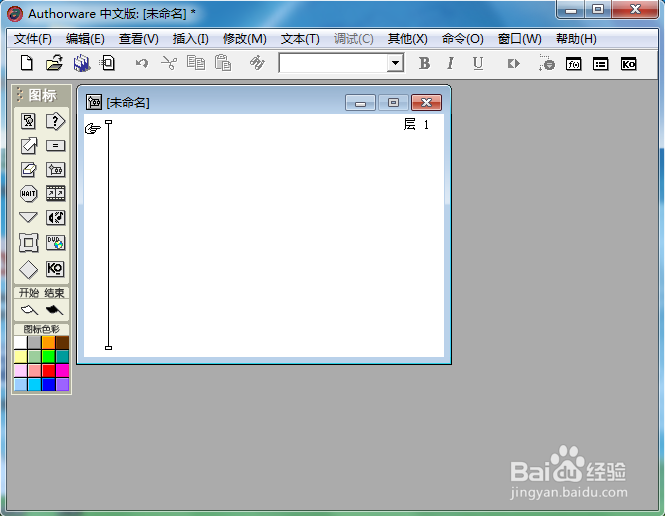
2、选择显示图标,将它拉到流程线上;

3、双击显示图标,打开演示窗口;
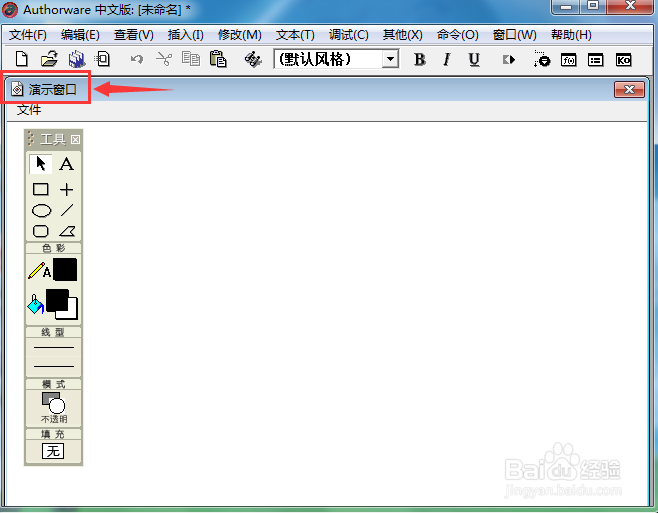
4、点击导入按钮;

5、选中要导入的图片,按导入;

6、将图片添加到AW中;

7、点击修改,在图标中点击特效方式;

8、选择需要的细点均匀展示,按确定;

9、我们就在AW中给图片添加上了细点均匀展示效果。
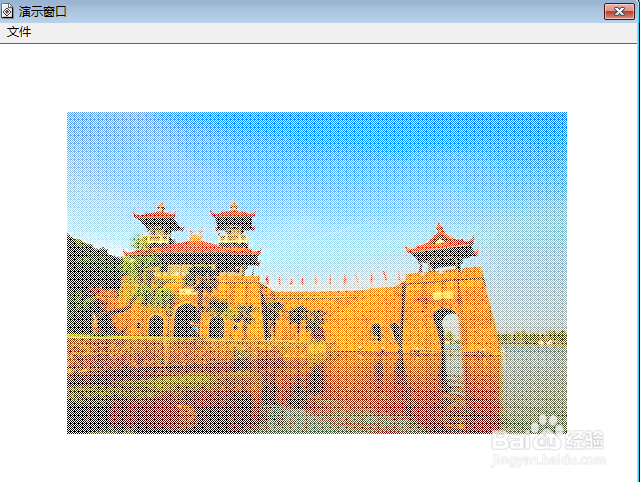
1、打开Authorware 7.0,选中显示图标,将它拉到流程线上;
2、双击显示图标,打开演示窗口;
3、导入准备好的图片;
4、打开特效方式,选择需要的细点均匀展示,按确定。
声明:本网站引用、摘录或转载内容仅供网站访问者交流或参考,不代表本站立场,如存在版权或非法内容,请联系站长删除,联系邮箱:site.kefu@qq.com。
阅读量:162
阅读量:85
阅读量:151
阅读量:151
阅读量:191